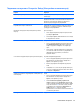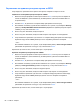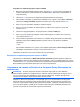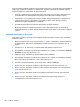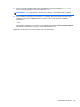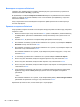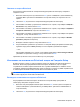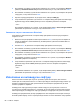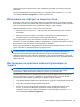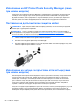Notebook User Guide - Windows 8
Table Of Contents
- Добре дошли
- Опознайте компютъра си
- Свързване към мрежа
- Посочващи устройства и клавиатура
- Използване на посочващи устройства
- Използване на клавиатурата
- Идентифициране на клавишните комбинации
- Използване на цифровите блокове на клавиатурата
- Мултимедия
- Управление на захранването
- Изключване на компютъра
- Задаване на опциите на захранването
- Захранване от батерията
- Откриване на допълнителна информация за батерията
- Използване на функцията за проверка на батерията
- Показване на оставащия заряд на батерията
- Максимално увеличаване на времето за разреждане на батерията
- Мерки при ниски нива на батерията
- Поставяне или изваждане на батерията
- Съхраняване на мощността на батерията
- Съхранение на батерия, която може да се сменя от потребителя (само при някои модели)
- Изхвърляне на батерия, която може да се сменя от потребителя (само при някои модели)
- Смяна на батерия, която може да се сменя от потребителя (само при някои модели)
- Използване на външно променливотоково захранване
- Превключващи се графични режими/двойни графични режими (само при някои модели)
- Външни карти и устройства
- Дискови устройства
- Боравене с дисковите устройства
- Използване на твърди дискове
- Използване на оптични устройства (само при някои модели)
- Защита
- Защита на компютъра
- Използване на пароли
- Използване на антивирусен софтуер
- Използване на софтуер за защитна стена
- Инсталиране на критично важни актуализации за защита
- Използване на HP ProtectTools Security Manager (само при някои модели)
- Поставяне на допълнителен защитен кабел
- Използване на четеца за пръстови отпечатъци (само при някои модели)
- Поддръжка
- Архивиране и възстановяване
- Computer Setup (BIOS) и Advanced System Diagnostics
- Поддръжка
- Технически данни
- Пътуване с компютъра
- Отстраняване на неизправности
- Източници на информация за отстраняване на неизправности
- Разрешаване на проблеми
- Компютърът не може да стартира
- Екранът на компютъра е празен
- Софтуерът не функционира нормално
- Компютърът е включен, но не отговаря
- Компютърът е необичайно топъл
- Някое от външните устройства не работи
- Безжичната мрежова връзка не работи
- Поставката за оптичния диск не се отваря за изваждане на CD или DVD диск
- Компютърът не открива оптично устройство
- Дискът не се възпроизвежда
- Филмът не се вижда на външен дисплей
- Процесът на запис на диск не започва или спира, преди да е приключил
- Разреждане на статично електричество
- Азбучен указател
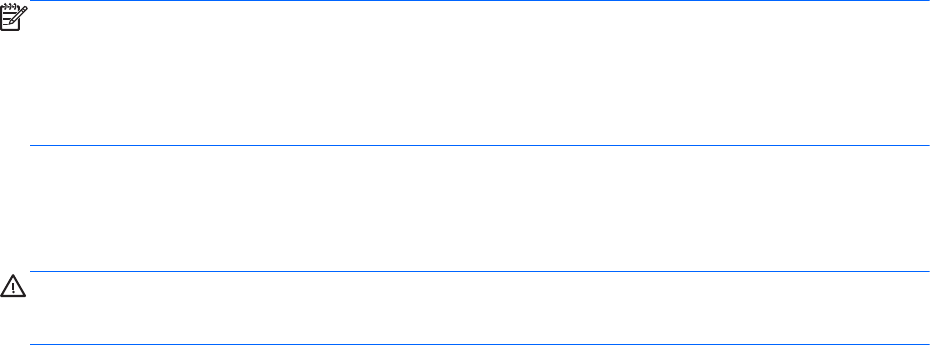
период или да купите предпочитана от вас антивирусна програма, за да защитите напълно
компютъра.
За повече информация за компютърни вируси, от стартовия екран напишете помощ и след
това изберете Помощ и поддръжка от списъка с приложения.
Използване на софтуер за защитна стена
Защитните стени служат за предотвратяване на неоторизиран достъп до система или мрежа.
Една защитна стена може да бъде софтуерна програма, която инсталирате в компютъра и/или
мрежа, или да бъде решение, което съдържа както хардуер, така и софтуер.
Има два вида защитни стени, за които можете да помислите:
●
Защитни стени за
отделен хост – софтуер, който защитава само компютъра, на който е
инсталиран.
●
Защитни стени за цяла мрежа – инсталират се между DSL или кабелния модем и
домашната мрежа, за да защитават всички компютри в мрежата.
Когато една защитна стена е инсталирана на система, всички данни, изпратени до и от
системата, се следят и сравняват
с набор от дефинирани от потребителя критерии за защита.
Всички данни, които не отговарят на тези критерии, се блокират.
Компютърът или мрежовото оборудване може да имат вече инсталирана защитна стена. Ако
нямат, предлагат се софтуерни решения за защитна стена.
ЗАБЕЛЕЖКА: При определени обстоятелства една защитна стена може да блокира достъпа
до игри в интернет, да попречи на споделянето на принтер или файлове в мрежа или да
блокира разрешени прикачени файлове в имейли. За да решите временно проблема,
забранете защитната стена, извършете операцията, която искате да извършите, и след това
разрешете отново
защитната стена. За да решите проблема окончателно, преконфигурирайте
защитната стена.
Инсталиране на критично важни актуализации за
защита
ВНИМАНИЕ: Microsoft® изпраща известия относно важните актуализации. За да предпазите
компютъра от пробиви в защитата и компютърни вируси, инсталирайте всички важни
актуализации от Microsoft възможно най-бързо, след като получите известие.
Определени актуализации за операционната система и другия софтуер може да са излезли,
след като компютърът е излязъл от фабриката. За да бъдете сигурни, че всички налични
актуализации са инсталирани на компютъра, спазвайте следните указания:
● Стартирайте Windows Update при първа възможност след като конфигурирате компютъра.
●
След това стартирайте Windows Update всеки месец.
●
Можете да изтегляте
актуализации за Windows и други програми на Microsoft, когато
излязат, от уеб сайта на Microsoft и през връзката за актуализации на „Помощ и
поддръжка“. За достъп до „Помощ и поддръжка“ от стартовия екран, напишете помощ и
след това изберете Помощ и поддръжка.
Използване на софтуер за защитна стена 89